آپ اپنے TikTok چینل پر مواد بنا رہے ہیں اور تصاویر کو ویڈیو میں یکجا کرنے کا طریقہ تلاش کر رہے ہیں۔ زیادہ پریشان نہ ہوں، آج کا مضمون آپ کی تفصیل سے رہنمائی کرے گا کہ TikTok میں ایک سے زیادہ تصاویر کیسے ڈالیں اور جوڑیں، آپ کو اپنی کہانی بہت آسان اور پرکشش انداز میں سنانے میں مدد ملے گی۔
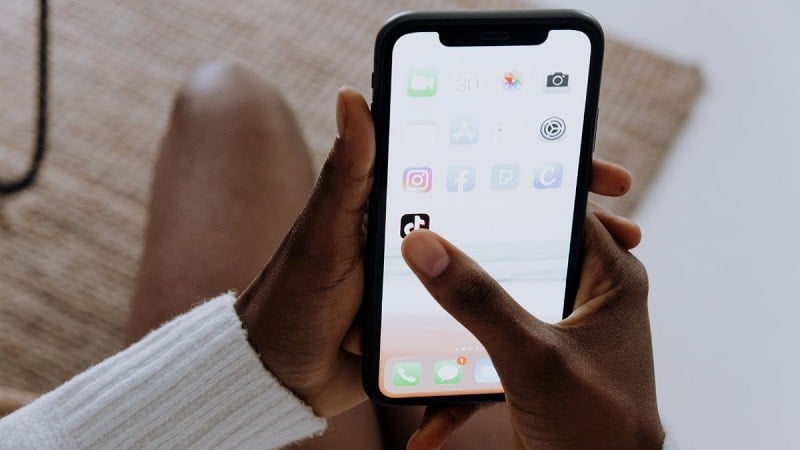 |
فی الحال، TikTok پر تصاویر کو ویڈیوز میں تخلیقی شکلوں کے ساتھ جوڑنے کے بہت سے طریقے ہیں جو کرنا مشکل نہیں ہے۔ اگر آپ اب بھی نہیں جانتے کہ اپنے چینل کو تیار کرنے کے لیے کون سا طریقہ منتخب کرنا ہے، تو براہ کرم ذیل کے مضمون میں موجود مواد کو دیکھیں۔
ایک تصویر سے TikTok ویڈیو بنائیں
TikTok پر ایک سادہ تصویر کو دل چسپ ویڈیو میں تبدیل کرنا کوئی پیچیدہ نہیں ہے، یہاں تفصیلی اقدامات ہیں:
مرحلہ 1: سب سے پہلے TikTok ایپ کو کھولیں اور ٹول بار کے نیچے موجود پلس آئیکن کو تھپتھپائیں تاکہ نئی ویڈیو بنائی جاسکے۔
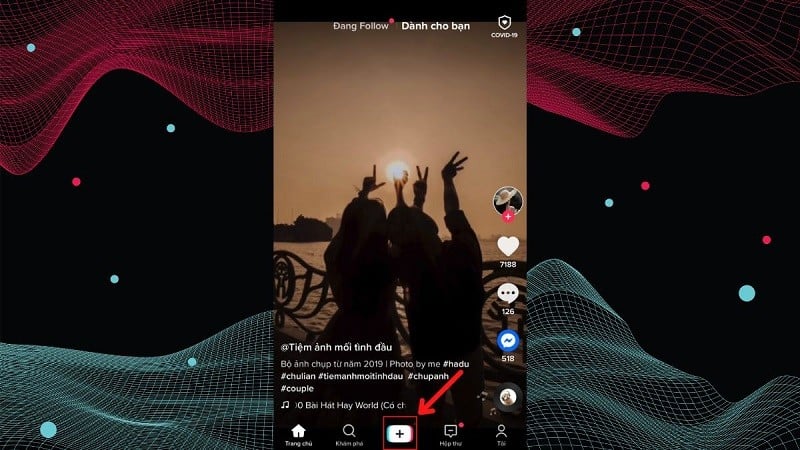 |
مرحلہ 2: اگلا، "اپ لوڈ" پر کلک کریں اور ایک تیار شدہ تصویر منتخب کریں۔ TikTok آپ کی تصویر کے لیے خود بخود متحرک اثرات پیدا کرے گا۔
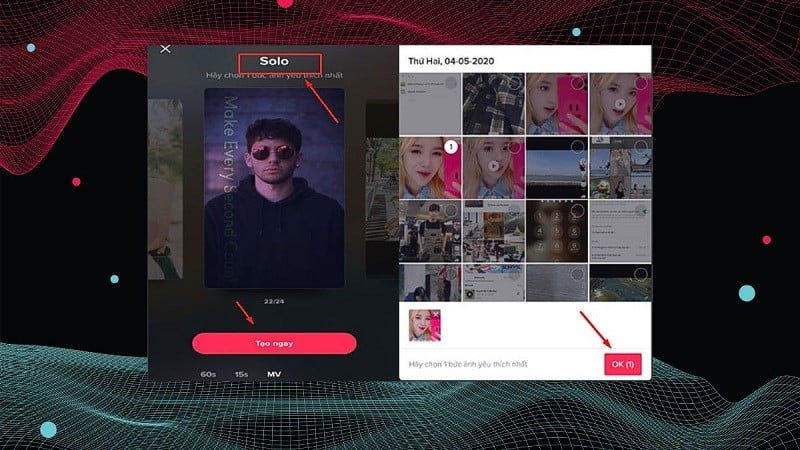 |
مرحلہ 3: اب، ویڈیو کو مزید روشن بنانے کے لیے موسیقی، اثرات اور متن شامل کریں۔ صرف چند آسان اقدامات کے ساتھ، ایک اسٹیل تصویر سے، آپ کمیونٹی کے ساتھ اشتراک کرنے کے لیے ایک پرکشش ویڈیو بنا سکتے ہیں۔
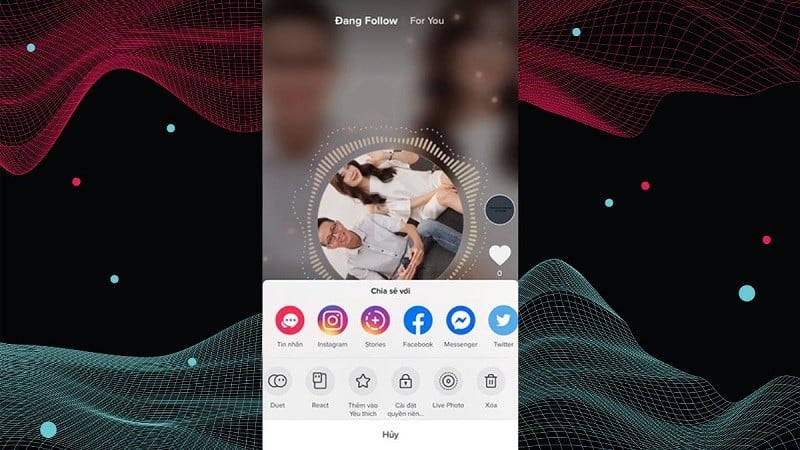 |
TikTok پر متعدد تصاویر کو یکجا کریں۔
TikTok میں متعدد تصاویر داخل کرنے کا طریقہ اپنی کہانی کو واضح طور پر بتانے کا ایک آسان طریقہ ہے۔
سب سے پہلے TikTok ایپ پر جائیں اور پلس آئیکن پر ٹیپ کریں۔ تصویر شامل کرنے کے طرز کے اختیارات شروع کرنے کے لیے "اپ لوڈ کریں" کو تھپتھپائیں۔ TikTok خود بخود ان تصاویر کو ایک ہموار ترتیب میں ترتیب دے گا اور ڈسپلے کرے گا۔
اس وقت، آپ کو ہر تصویر کے ڈسپلے ٹائم کو ایڈجسٹ کرنا چاہیے۔ پھر، ویڈیو کو مزید دلچسپ بنانے کے لیے پس منظر کی موسیقی، منتقلی کے اثرات، اور متن شامل کریں۔ اس سے آپ کو ایڈیٹنگ کی پیچیدہ مہارتوں کی ضرورت کے بغیر پروفیشنل فوٹو کولیج ویڈیوز بنانے میں مدد ملتی ہے۔
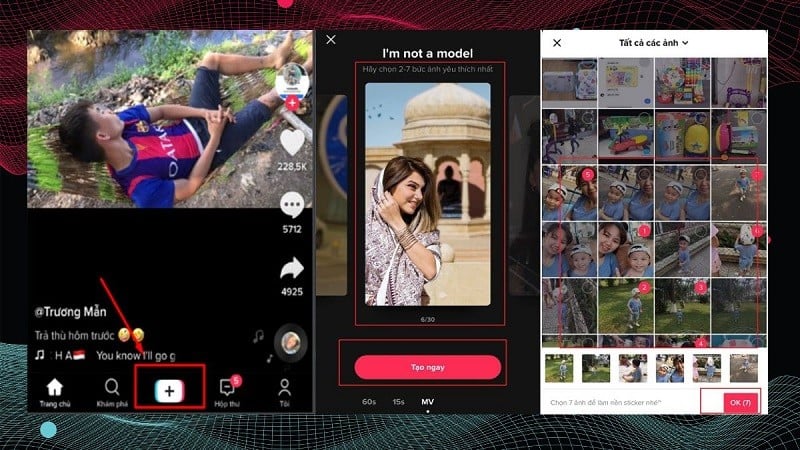 |
تھرڈ پارٹی ایپس کا استعمال کرتے ہوئے TikTok پر ویڈیوز میں تصاویر داخل کریں۔
TikTok ویڈیوز میں مزید پیشہ ورانہ طور پر تصاویر شامل کرنے کے لیے، آپ تھرڈ پارٹی ویڈیو ایڈیٹنگ ایپس جیسے InShot، CapCut، یا VivaVideo استعمال کر سکتے ہیں۔ CapCut پر تصاویر کے ساتھ ویڈیوز بنانے کے اقدامات یہ ہیں جن کا آپ حوالہ دے سکتے ہیں:
مرحلہ 1: CapCut ایپ کھولیں اور "نیا پروجیکٹ" بٹن پر کلک کریں۔ آپ لائبریری سے مرکزی ویڈیو کو منتخب کر سکتے ہیں اور "شامل کریں" کے بٹن پر کلک کر سکتے ہیں۔
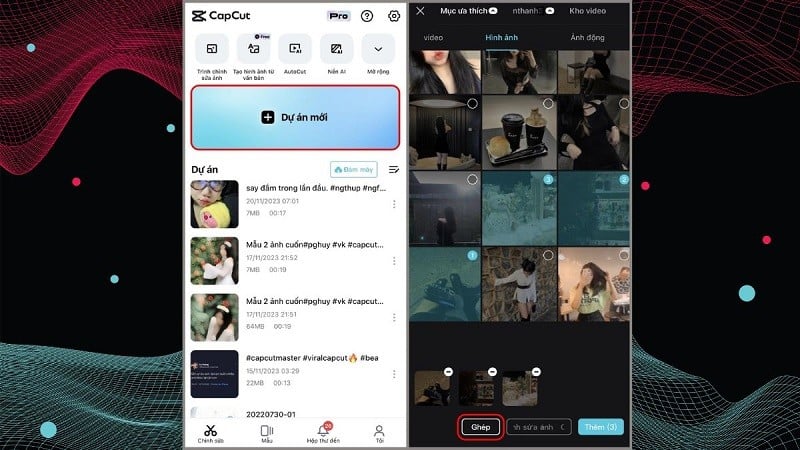 |
مرحلہ 2: اگلا، سلائیڈر کو ویڈیو میں اس پوزیشن پر گھسیٹیں جہاں آپ تصویر ڈالنا چاہتے ہیں۔ "اوورلے" آئیکن پر کلک کریں اور پھر "اوورلے شامل کریں" کو منتخب کریں۔ اس طرح، آپ ایک ہی فریم پر متعدد تصاویر شامل کر سکتے ہیں۔
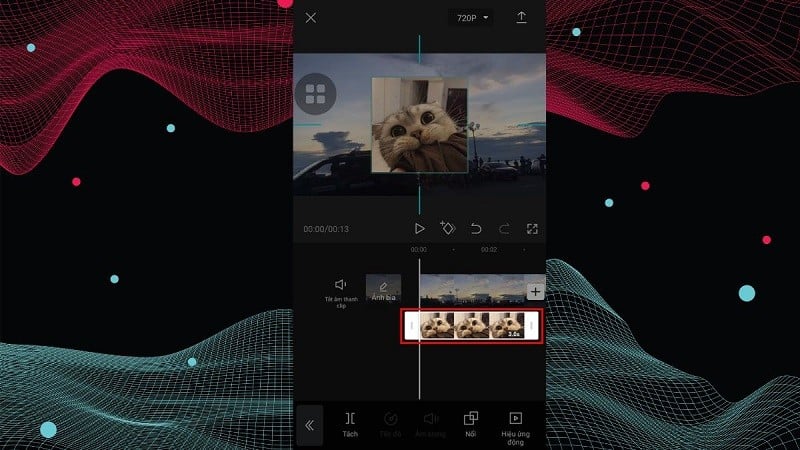 |
مرحلہ 3: اگر آپ چاہتے ہیں کہ ویڈیو زیادہ واضح ہو تو CapCut میں دستیاب ٹولز کا استعمال کرتے ہوئے ٹرانزیشن ایفیکٹس، ٹیکسٹ یا اسٹیکرز شامل کریں۔ ویڈیو کو ایکسپورٹ کرنے سے پہلے، ویڈیو میں موجود تمام مواد کا جائزہ لیں تاکہ یہ یقینی بنایا جا سکے کہ سب کچھ درست ہے۔ ویڈیو کو محفوظ کرنے اور مزید لوگوں تک پھیلانے کے لیے "برآمد کریں" پر کلک کرنا نہ بھولیں۔
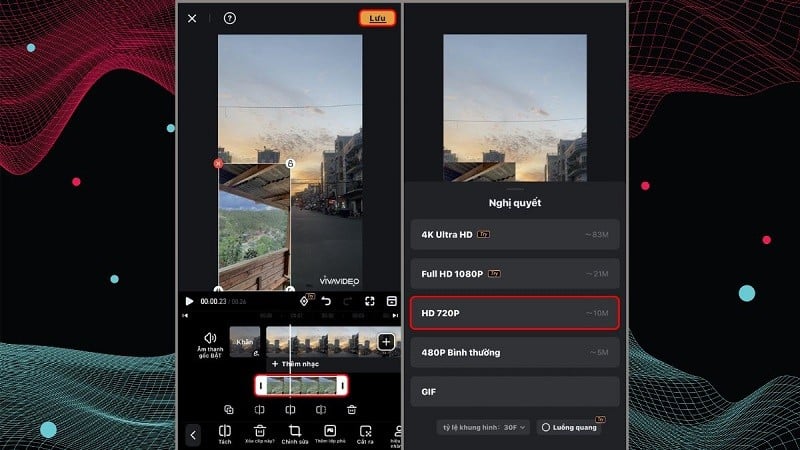 |
امید ہے کہ اوپر والے آرٹیکل میں TikTok پر ویڈیوز میں تصاویر کو یکجا کرنے کے طریقے آپ کو اپنے چینل کے لیے مزید تخلیقی خیالات رکھنے میں مدد کریں گے۔ آپ کی کامیابی کی خواہش ہے۔
ماخذ: https://baoquocte.vn/3-cach-ghep-anh-tren-tiktok-thanh-video-don-gian-nhanh-chong-276597.html




![[تصویر] جنرل سکریٹری ٹو لام پارٹی کے مرکزی دفتر کے روایتی دن کی 95 ویں سالگرہ میں شرکت کر رہے ہیں](https://vphoto.vietnam.vn/thumb/1200x675/vietnam/resource/IMAGE/2025/10/18/1760784671836_a1-bnd-4476-1940-jpg.webp)
![[تصویر] فضلہ جمع کرنا، سبز بیج بونا](https://vphoto.vietnam.vn/thumb/1200x675/vietnam/resource/IMAGE/2025/10/18/1760786475497_ndo_br_1-jpg.webp)














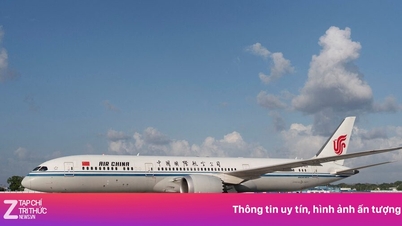























































































تبصرہ (0)